首页 > 电脑教程
小编传授win10系统重装桌面只显示回收站图标的操作技巧
2021-12-22 10:05:18 电脑教程
今天教大家一招关于win10系统重装桌面只显示回收站图标的解决方法,近日一些用户反映win10系统重装桌面只显示回收站图标这样一个现象,当我们遇到win10系统重装桌面只显示回收站图标这种情况该怎么办呢?我们可以 1、首先在win10系统桌面空白处鼠标右键并在菜单中选择“个性化”选项 2、在进入“个性化”设置界面后在左侧菜单的“主题”并点击“桌面图标设置”选项下面跟随小编脚步看看win10系统重装桌面只显示回收站图标详细的解决方法:
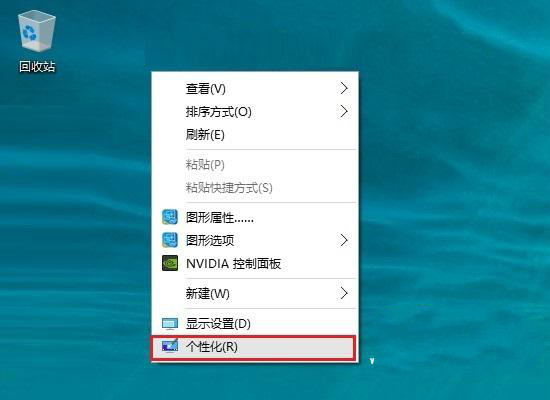
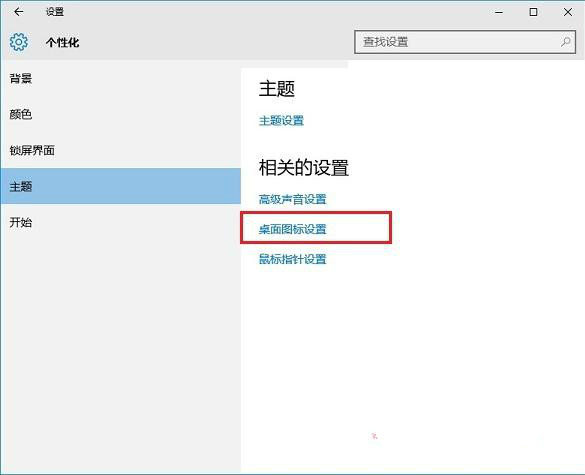
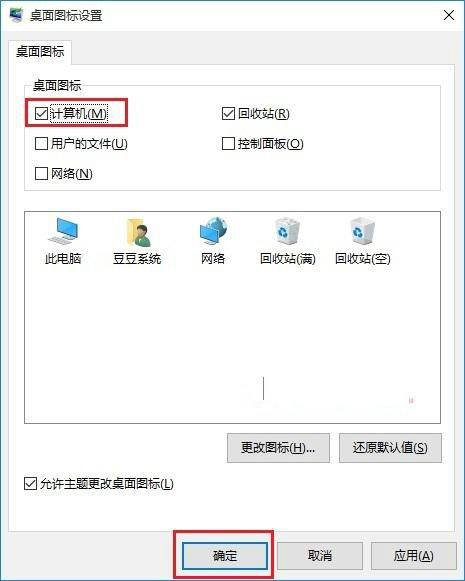
1、首先在win10系统桌面空白处鼠标右键并在菜单中选择“个性化”选项(如下图所示);
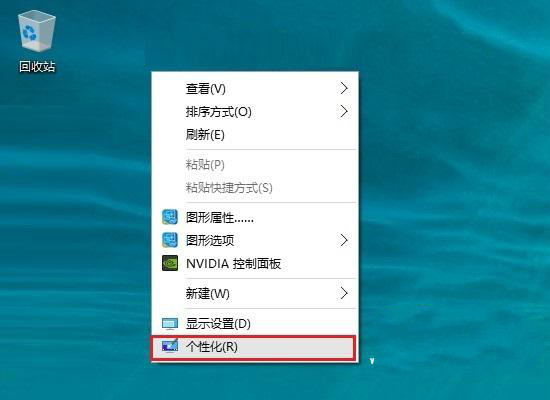
2、在进入“个性化”设置界面后在左侧菜单的“主题”并点击“桌面图标设置”选项(如图);
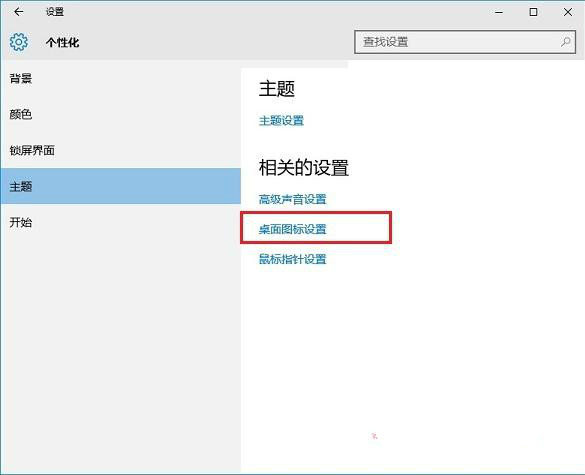
3、在打开“桌面图标设置”窗口后并在界面中选择计算机或想要显示的桌面图标并应用确定;
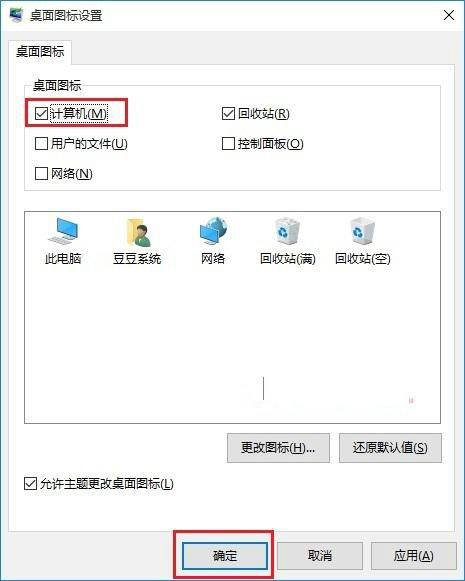
4、确定之后返回桌面你会发现“此电脑”和其他桌面图标都显示到桌面上了。
Win10系统桌面图标没有其他图标这也是系统精简的一种方式吧,我们可以通过桌面图标设置界面中找回,用户可以根据想要显示的桌面图标。
上面就是关于win10系统重装桌面只显示回收站图标的解决方法如果你的电脑也遇到了这种情况,可以试试上面的方法哦。欢迎继续关注,后续会有更多精彩!
相关教程推荐
- 2021-10-31 win7分区表类型,win7系统分区表类型
- 2021-11-25 win7回收站路径,windows回收站路径
- 2021-12-11 win7精简版系统下载,电脑系统win7纯净版下载
- 2021-12-22 win7下拉,win7下拉关机bat脚本
- 2021-12-03 win7双开,win7双开微信
- 2021-12-21 win7回收站清空恢复,window7电脑回收站清空了怎么
- 2021-11-03 win7系统纯净,win7系统纯净版安装教程
- 2021-12-20 为你解说xp系统回收站修改个名称的解决方法
- 2021-12-16 小编传授xp系统通过注册表恢复回收站清空文件的
- 2021-11-04 老司机处理xp系统重装xp系统后读取不了加密的
热门教程